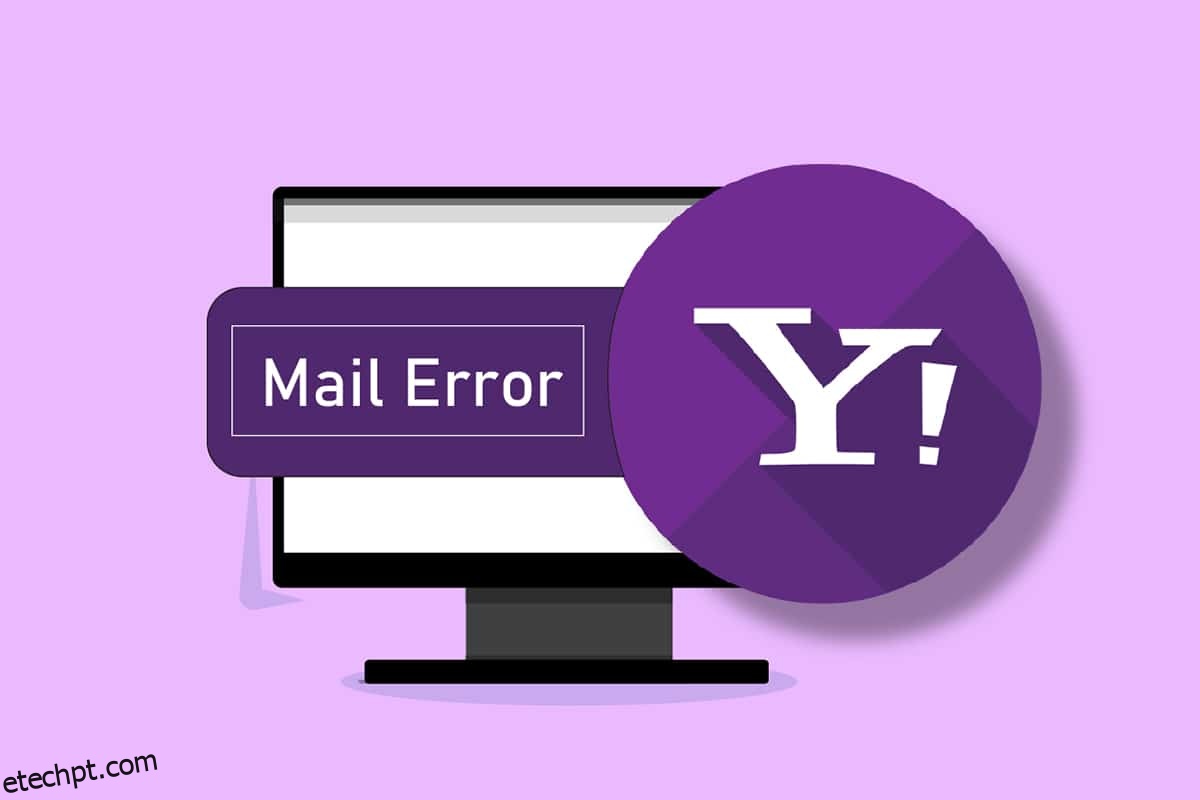Você não consegue vincular sua conta do Yahoo em seu aplicativo Mail e recebe um código de erro 0x8019019a? Quando um usuário não pode vincular sua conta do Yahoo ao aplicativo Mail devido a uma instalação antiga ou com defeito do aplicativo Mail, um erro do Yahoo Mail é exibido. O problema geralmente é relatado após uma atualização do Windows ou uma alteração de senha, mas também pode ocorrer quando você configura inicialmente o programa Yahoo Mail. Leia o artigo até o final para encontrar uma solução para o problema.
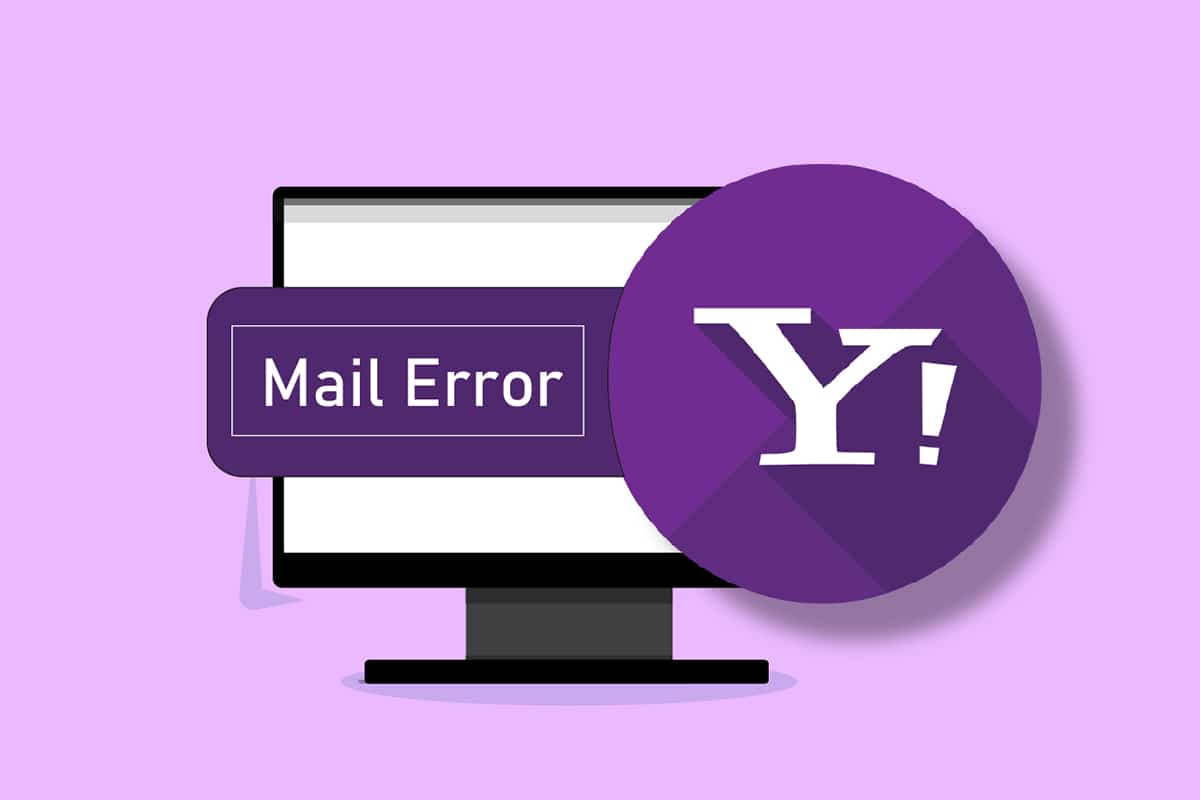
últimas postagens
Como corrigir o erro do Yahoo Mail 0x8019019a
Muitas pessoas usam o aplicativo Mail para enviar, receber e organizar seus e-mails, pois possui vários recursos criativos e uma excelente experiência do usuário. O aplicativo Mail permite adicionar vários clientes de e-mail, e os clientes do Yahoo usam esse recurso com frequência. Os usuários do Yahoo Mail podem usar este programa fazendo login em suas contas, embora possam receber o código de erro 0x8019019a. A seguir estão os motivos que causam esse erro.
-
Instalação do aplicativo de email corrompido ou desatualizado: os usuários receberão este erro quando o aplicativo de email do Windows for corrompido.
-
Versão desatualizada do Windows: Talvez você não consiga conectar sua conta do Yahoo ao cliente de email do Windows se estiver usando uma versão mais antiga do Windows, resultando em problemas de incompatibilidade.
-
Mau funcionamento do módulo de comunicação: Outra causa provável deste código de erro é um problema temporário nos módulos de comunicação. Problemas internos da conta do yahoo podem causar problemas no módulo de comunicação.
Siga as soluções uma a uma à medida que você se familiariza com os problemas típicos.
Etapas básicas de solução de problemas
Para descartar uma falha transitória do sistema, siga os métodos básicos fornecidos abaixo.
-
Reinicie o computador antes de prosseguir com as opções para corrigir o programa Mail.
-
Verifique se você pode acessar seu e-mail por meio de um navegador da Web usando as mesmas credenciais usadas para o aplicativo Mail.
- Além disso, verifique se você não está utilizando uma VPN ou servidor proxy para acessar a Internet.
Se isso não for suficiente, tente implementar suas ideias ou experimentar as seguintes opções.
Método 1: Feche os aplicativos em segundo plano
Feche todos os aplicativos em segundo plano que possam estar interferindo no aplicativo Mail. Para fazer isso, siga estas etapas:
1. Pressione as teclas Ctrl + Shift + Esc simultaneamente para abrir o Gerenciador de Tarefas.
2. Clique no aplicativo que deseja desligar.
3. Selecione a opção Finalizar tarefa.

4. Por fim, reinicie o aplicativo Mail.
Método 2: Atualizar o aplicativo Windows e Mail
O Windows é atualizado regularmente pela Microsoft para solucionar problemas conhecidos e fornecer novos recursos. Devido à incompatibilidade entre os módulos do SO, talvez você não consiga vincular sua conta do Yahoo ao aplicativo Mail se o aplicativo Mail do seu sistema ou o Windows não estiver atualizado. Como resultado, verifique se os aplicativos do Windows e do Mail estão atualizados para evitar o erro 0x8019019a do Yahoo mail.
Opção I: Atualizar o Windows
1. Pressione as teclas Windows + I simultaneamente para iniciar as Configurações.
2. Clique no bloco Atualização e segurança, conforme mostrado.

3. Na guia Windows Update, clique no botão Verificar atualizações.

4A. Se uma nova atualização estiver disponível, clique em Instalar agora e siga as instruções para atualizar.

4B. Caso contrário, se o Windows estiver atualizado, ele mostrará a mensagem Você está atualizado.

Opção II: Atualizar o aplicativo de e-mail
1. Na Barra de Pesquisa do Windows, digite Correio.
2. Em seguida, clique com o botão direito do mouse em Mail e clique em Compartilhar no menu.

Observação: se a página do aplicativo Mail na Microsoft Store não for exibida, feche a Microsoft Store e repita as etapas 1 e 2.
3A. Se não houver atualização disponível, feche o aplicativo Microsoft Store.

3B. Se uma atualização estiver disponível, clique no botão Atualizar.
Método 3: adicionar novamente a conta do Yahoo
Uma das causas desse código de erro do Yahoo é um problema com os módulos de comunicação do sistema. O erro 0x8019019a do Yahoo Mail pode ser resolvido se você excluir e adicionar novamente a conta do Yahoo ao aplicativo Mail. Como resultado, você deve excluir e adicionar novamente sua conta do Yahoo, conforme detalhado nas etapas abaixo.
1. Pressione a tecla Windows. Digite Mail e abra-o.

2. Selecione Contas logo abaixo de Novo e-mail.

3. Em seguida, clique em sua conta do Yahoo e selecione Excluir conta deste dispositivo.

4. Clique em Excluir para confirmar a exclusão.

5. Clique em Concluído.

6. Feche o aplicativo de correio.
7. Reabra o aplicativo Mail.
8. Clique em Contas conforme mostrado na Etapa 2.
9. Em seguida, clique em Adicionar conta.

10. Selecione Yahoo.

11. Digite seu endereço do Yahoo Mail e clique em Avançar.

12. Digite a senha e clique em Avançar.

13. Clique em Concordo na próxima janela.

Observação: se o problema persistir, escolha Outra conta POP, IMAP (não Yahoo) na caixa Adicionar conta na Etapa 10 e preencha os dados para adicionar a conta do Yahoo.
Método 4: Gerar senha do aplicativo
O Yahoo adicionou uma série de proteções de segurança às suas contas em resposta a preocupações de segurança. Para aplicativos menos seguros, como o aplicativo Mail, uma dessas opções é o uso de senhas específicas do aplicativo. Se seu login ou senha do Yahoo não funcionar no aplicativo Mail, tente usar a senha específica do aplicativo. Siga as etapas fornecidas para gerar a senha do aplicativo e corrigir o erro de e-mail do Yahoo 0x8019019a.
1. Pressione a tecla Windows, digite chrome e clique em Abrir.

2. Vá para a página de informações da conta do Yahoo Mail.
3. Digite seu endereço do Yahoo Mail e clique em Avançar.

4. Digite a Senha e clique em Avançar.

5. Agora, role para baixo e clique em Gerar senha do aplicativo.

6. Clique no botão Começar.

7. Em seguida, digite o nome do aplicativo e clique em Gerar senha.
Nota: O correio foi usado.

8. Agora, clique em Copiar e depois em Concluído.

9. Repita as etapas 8 a 11 do Método 2.
10. Em seguida, cole a senha gerada em vez da senha da sua conta. Clique em Avançar.

Observação: se o problema persistir, exclua a conta do Yahoo do aplicativo Mail (Método 2) e adicione-a novamente usando a senha gerada. Mas desta vez, escolha Other Account POP, IMAP na caixa Add an Account.
Método 5: redefinir o aplicativo de e-mail
Se a instalação do aplicativo Mail estiver com defeito, talvez você não consiga adicionar a conta do Yahoo. Se o erro 0x8019019a do Yahoo Mail persistir, tente redefinir o aplicativo Mail, o que pode ser feito da seguinte maneira:
1. Pressione a tecla Windows e digite mail na barra de pesquisa.
2. Em seguida, clique com o botão direito do mouse no aplicativo Mail e selecione Configurações do aplicativo.

3. Em seguida, selecione Encerrar.

4. Em seguida, clique em Redefinir.
Nota: Lembre-se que todos os dados do App serão apagados, inclusive e-mails e senhas salvos.

5. Agora, clique em Redefinir no pop-up.

6. Em seguida, abra o aplicativo Mail e veja se você pode adicionar sua conta do Yahoo corretamente.
Perguntas frequentes (FAQs)
Q1. O que significa o código de erro ATT 0x8019019a?
Resposta: Quando um usuário não consegue vincular sua conta do Yahoo ao aplicativo Mail devido a uma instalação antiga ou com defeito do aplicativo Mail, o código de erro 0X8019019a é exibido. O problema pode ser criado usando uma senha convencional da conta do Yahoo em vez de uma senha específica do aplicativo.
Q2. Qual é o servidor de e-mail de entrada do Yahoo?
Resposta: O servidor de correio de entrada é imap.mail.yahoo.com e o servidor de correio de saída (SMTP) é smtp.mail.yahoo.com.
***
Esperamos que você tenha achado essas informações úteis e que tenha conseguido resolver o erro 0x8019019a do Yahoo Mail. Por favor, deixe-nos saber qual técnica foi a mais benéfica para você. Se você tiver dúvidas ou comentários, por favor, comente-os na seção abaixo.